Pada
sesi ini kita akan membuat project yang terdiri dari contoh program untuk
membuat Percabangan, Radio Button, dan CheckBox Java Netbeans
Percabangan
3. Ubahlah tulisan pada Jlabel1, Jlabel2,dan TextField1 dengan
cara Klik kanan Jlabel > Edit Text. Ganti tulisannya menjadi Nama,
Hobi dan Pada TextField1dikosongkan
Contoh Program Aplikasi (
Input dan Tampilkan Kategori Usia )
1. Pilih New Pada
project > Jframe Form
Pada Palette (disebelah kanan) bagian Swing Controls, pilih
Jlabel ,TextField, dan JButton kemudian letakan pada Jframe(form).
| JFrame Form |
2. Ubahlah tulisan pada Jlabel1 & Jlabel2 dan TextField1
& TextField2 maupun JButton dengan cara Klik kanan Jlabel > Edit Text.
Ganti tulisannya menjadi seperti
pada gambar
| JFrame Form |
3. Ubah variable name pada TextField1 dan TextField2 menjadi txtUsia
dan txtKategori dengan cara klik kanan
TextField, kemudian pilih Change Variable Name
|
4. Letakan Jbutton ke dalam Jframe dan ubah tulisan menjadi Proses
5. Ubah
variable
name pada Jbutton1 menjadi btnProses
dengan cara klik kanan Jbutton1, kemudian pilih Change
Variable Name
 |
| Variable Name Button |
6. Buatlah
event pada Jbutton (btnProses)
dengan cara klik kanan JButton > Event > Action > actionPerformed
| Action Performed |
Isikan
kode berikut :
Untuk
dua kemungkinan
| Source Code 2 Kemungkinan |
Untuk
lebih dari dua kemungkinan
| Source Code > 2 kemungkinan |
7. Jalankan program dengan perintah shift + F6. atau Form juga
bisa dijalankan dengan menu Run > Run File
Hasil running untuk 2 kemungkinan
| 2 kemungkinan |
Hasil running untuk > 2 kemungkinan
| > 2 Kemungkinan |
JRadioButton
JRadioButton
berfungsi untuk menampung pilihan pengguna seperti jenis kelamin. Sekumpulan
JRadioButton (dua atau lebih) harus diikat dengan ButtonGroup agar terkelompok
dalam satu grup RadioButton.
Dalam satu grup, JRadioButton yang
terpilih hanya satu. Jika sekelompok JradioButton tidak diikat dalam
ButtonGrup, semua komponen JRadioButton itu bisa dipilih.
Method yang
sering digunakan adalah sebagai berikut : 1.isSelected() Untuk mengecek apakah suatu JRadioButton sedang dipilih atau tidak
2.
setSelected() Untuk
memilih suatu JRadioButton secara otomatis
Contoh Menentukan jenis kelamin yang diinputkan dengan Radio
Button
1. Pilih New Pada
project > Jframe Form
2. Pada Palette (disebelah
kanan) bagian Swing Controls, pilih Jlabel ,JTextField kemudian letakan pada
Jframe(form).
| JFrame Form |
3. Ubahlah tulisan pada Jlabel1 ,
Jlabel2 dan JtextField1 dengan cara Klik
kanan Jlabel > Edit Text. Ganti tulisannya menjadi Nama
, Jenis Kelamin, dan JtextField dikosongkan
4. Ubah variable
name pada JTextField1 menjadi txtNama
dengan cara klik kanan TextField, kemudian pilih Change
Variable Name
 |
| Variable Name TextField |
5. Letakan Jbutton ke dalam Jframe dan ubah tulisan menjadi Proses
6. Ubah variable
name pada Jbutton1 menjadi btnProses
dengan cara klik kanan Jbutton1, kemudian pilih Change
Variable Name
 |
| Variable name Button |
7. Letakan JradioButton1 dan
JradioButton2 ke dalam Jframe dan ubah tulisan menjadi Pria dan Wanita
8. Ubah variable
name pada JradioButton1 dan JradioButton2 menjadi rPria
dan rWanita dengan cara klik kanan Jbutton1, kemudian pilih Change
Variable Name
9. Letakan
komponen ButtonGroup (Palette > Swing Controls) ke dalam
Jframe(Form). ButtonGroup merupakan salah satu komponen yang
bersifat tidak terlihat(invisible). Setelah dimasukan ke dalam Jframe, ButtonGroup akan terlihat pada jendela inspector di
bagian Other Components disebelah kiri.
| Jendela inspector |
10. Pilihlah
masing-masing JRadioButton (rPria
dan rWanita), dan set pada Properties agar nilai buttonGroup nya buttonGroup1
| Tampilan Properties |
Langkah diatas
menyebabkan JRadioButton rPria
dan rWanita tergabung dalam satu grup (diikat oleh buttonGroup1) sehingga jika rPria terpilih (aktif/true), rWanita
tidak. Demikian
juga sebaliknya. Namun jika rPria
dan rWanita tidak diikat oleh buttonGroup1, keduanya independen sehingga bisa
dipilih atau dinonaktifkan secara bersamaan.
11. Buatlah event pada Jbutton (btnTampil) dengan cara klik kanan JButton > Event > Action
> actionPerformed
| Action Performed |
Isikan
kode berikut :
| Source Code |
CheckBox
JCheckBox adalah objek yang dibutuhkan untuk menampung lebih dari satu jenis
pilihan pada form, misalnya pilihan hobi.
Method yang sering digunakan sama dengan method JRadioButton, yaitu isSelected() untuk mengecek apakah suatu JCheckBox
terpilih, dan setSelected(true) untuk memberi tanda centang pada suatu
JCheckBox.
Contoh Program Aplikasi Memilih Hobi
1. Pilih New Pada
project > Jframe Form
2. Pada Palette (disebelah kanan) bagian Swing Controls, pilih
Jlabel, JtextField, Jbutton, dan JCheckBox kemudian letakan pada Jframe(form).
| JFrame Form |
4. Ubah variable name pada TextField1 menjadi lblNama
dengan cara klik kanan TextField, kemudian pilih Change
Variable Name
5. Letakan Jbutton ke dalam Jframe dan ubah tulisan menjadi Proses
6. Ubah variable name pada Jbutton1 dan Chekbox1, Checkbox2, Checkbox3 menjadi btnProses
dan chkOlahraga, chkMembaca, chkMenulis dengan
cara klik kanan Jbutton1, kemudian pilih Change
Variable Name
 |
| Variable Name Checkbox |
7. Buatlah
event pada Jbutton (btnProses)
dengan cara klik kanan JButton > Event > Action > actionPerformed
| Action Performed |

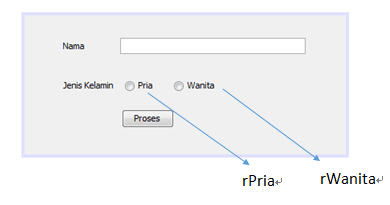

Komentar
Posting Komentar